
Cómo liberar espacio en la tableta o teléfono Samsung de 7 maneras

En el uso diario, puede descargar varias aplicaciones, agregar su música o películas favoritas en su tableta o teléfono Samsung. O bien, puede tomar muchas fotos y videos con la cámara del teléfono Samsung. Cuanto más tiempo usemos, más datos se generarán en el dispositivo. Habrá aplicaciones no deseadas, datos almacenados en caché, archivos no utilizados, etc., que ocuparán el almacenamiento interno, lo que hará que su dispositivo tenga fallas o sea lento. Y las cosas empeorarán para los teléfonos con menos almacenamiento. Si el espacio de almacenamiento de su Samsung se está agotando, aquí hay 7 consejos sobre cómo liberar espacio en la tableta o teléfono Samsung.

Consejo 1. Limpie los datos almacenados en caché con regularidad
Consejo 2. Usar la aplicación Phone Cleaner
Consejo 3. Eliminar aplicaciones no deseadas
Consejo 4. Mover archivos a una tarjeta SD
Consejo 5. Eliminar archivos varios en Samsung
Consejo 6. Haz una copia de seguridad de tus archivos antiguos
Consejo 7. Ajustar el tamaño de los archivos multimedia
Los archivos temporales, como los datos almacenados en caché, las cookies y los archivos residuales, almacenados en la memoria interna de la tableta Samsung ralentizarán el rendimiento. Para liberar espacio y mejorar el rendimiento de su dispositivo Samsung, siempre se sugiere que borre los datos almacenados en caché en su dispositivo de forma regular. Puede completar los pasos a continuación para eliminar archivos temporales en su dispositivo Samsung. Tenga en cuenta que los pasos detallados pueden variar según los modelos y versiones móviles.
¿Cómo liberar espacio en la tableta o el teléfono Samsung?
Paso 1. Desliza el dedo hacia arriba desde la pantalla de inicio y toca Aplicaciones > Configuración.
Paso 2. Toque Mantenimiento del dispositivo o Cuidado del dispositivo y comenzará a escanear.
Paso 3. Después de escanear, toque Almacenamiento.
Paso 4. Toca Limpiar ahora.

Aprende más:
¿Qué hacer si Android memoria interna se llena?
Encuentre la papelera del teléfono Samsung y recupere los archivos eliminados sin esfuerzo
Hay muchas aplicaciones excelentes para limpiar teléfonos Android que pueden ayudarlo a limpiar el caché y aumentar la velocidad de su tableta o teléfono Samsung. Coolmuster Android Assistant (versión Android) es uno de ellos. Puede escanear y limpiar todos los archivos innecesarios como basura, archivos de bloqueo, cachés residuales, registros de privacidad, etc. Puede liberar la memoria de su tableta Samsung o teléfono Samsung con 1 toque. Además, con esta aplicación, puede ver y administrar fácilmente su espacio de almacenamiento Samsung, incluida la memoria disponible, la memoria utilizada y la memoria limpiable.
Además de limpiar el espacio, Coolmuster Android Assistant(versiónAndroid ) también sirve como administrador de almacenamiento de Samsung, lo que le permite ver, copiar o eliminar archivos multimedia en su dispositivo y tarjeta SD. Además, también le permite detener una o varias aplicaciones en ejecución, desinstalar aplicaciones y verificar el tamaño de cada aplicación instalada fácilmente. Es muy ligero y fácil de usar.
¿Cómo libero espacio en mi teléfono o tableta Samsung?
Paso 1. Descargue la aplicación de limpieza del teléfono en su Samsung
Descarga gratuita Coolmuster Android Assistant (versiónAndroid ) desde abajo en tu Samsung. (También puede hacer clic aquí para escanear el código QR desde el sitio web oficial para instalarlo).
Paso 2. Limpiar archivos basura en Samsung
Inicie la aplicación y simplemente toque el círculo de la interfaz para liberar almacenamiento del dispositivo Samsung.

Paso 3. Eliminar archivos no deseados
Toque Administración de archivos y toque el tipo de archivo (Imagen, Música, Película, Documento) que desee, luego busque y seleccione los archivos no utilizados > elimínelos de su Samsung.

Consejo: ¿Quieres aprender más formas de eliminar archivos en la tableta Samsung? Aquí hay un artículo sobre Cómo eliminar archivos en Android de 3 maneras
¿Quieres saber por qué tu teléfono Samsung tiene la pantalla negra? Haga clic en este enlace.
Las aplicaciones ocupan un gran espacio de almacenamiento de su tableta o teléfono. Eliminar aplicaciones de su dispositivo es muy útil para liberar espacio en su dispositivo. Si ya no usa la aplicación, puede eliminarla a través de Configuración. Esto es lo que debe hacer: Abra la Configuración en su dispositivo Samsung > Aplicaciones > desinstale la aplicación que no desea de la lista de aplicaciones. Puede volver a instalarlos siempre que sea necesario.
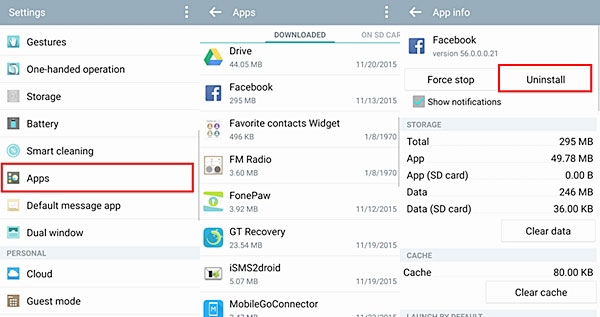
Además de usar la aplicación Configuración, hay otras formas de eliminar aplicaciones en su tableta o teléfono. Si tiene muchas aplicaciones en su Samsung, es posible que desee administrarlas y eliminarlas a través de una pantalla más grande. Aquí está la guía sobre cómo desinstalar aplicaciones en Android de la computadora para usted.
La mayoría de los dispositivos Samsung tienen una ranura de almacenamiento externo, lo que brinda a los usuarios la opción de tener espacio extensible. Si el espacio de almacenamiento se está agotando en su tableta Samsung, es una buena idea insertar una tarjeta SD en su dispositivo para obtener almacenamiento adicional. Puede mover los archivos con tamaños grandes, como videos, fotos, música e incluso datos de aplicaciones, a la tarjeta SD para liberar espacio de almacenamiento interno.
Veamos cómo liberar espacio en Samsung Galaxy S5 / S7 moviendo archivos a la tarjeta SD:
En primer lugar, inserte una tarjeta SD compatible en su Samsung Galaxy.
Para fotos y videos, puede configurar la ubicación de almacenamiento predeterminada como tarjeta SD, luego se guardarán en el almacenamiento externo automáticamente. A continuación, te explicamos cómo hacerlo:
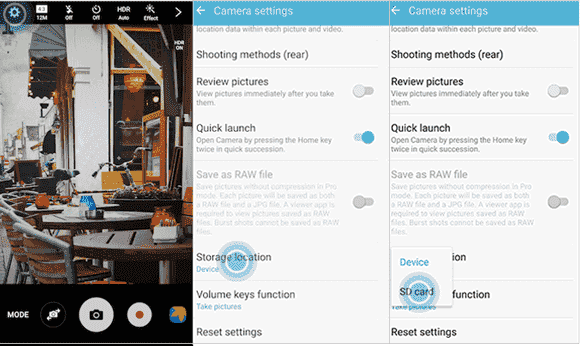
Y otros archivos deberán moverse manualmente. Más información sobre qué hacer:
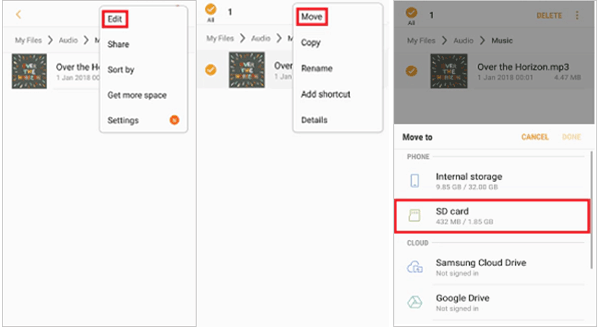
Algunas aplicaciones también le permiten mover los datos de la aplicación a la tarjeta SD. Puede moverlos a través del administrador de aplicaciones:
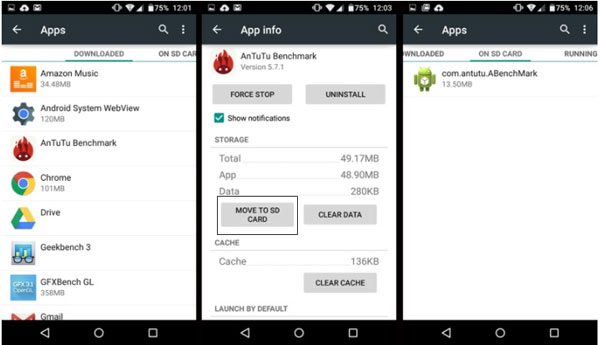
Cuando navega por el almacenamiento de su teléfono Samsung, puede notar que hay algunos archivos misceláneos que consumen su espacio de almacenamiento. Estos archivos están ocultos y es posible que no se puedan borrar de las formas que mencionamos anteriormente. Aquí tienes un consejo para que elimines manualmente estos archivos.
Cómo eliminar archivos misceláneos en Samsung:
Paso 1. Abra Mis archivos en su dispositivo Samsung y toque Almacenamiento del dispositivo.
Paso 2. Examine y seleccione Android > datos.
Paso 3. Seleccione todas las carpetas excepto la llamada "com.soundcloud.android".
Paso 4. Pulsa Eliminar.
A veces puede ser complicado hacer una limpieza de Samsung con tantos archivos importantes almacenados en el dispositivo. Nadie quiere eliminar accidentalmente los archivos valiosos mientras limpia el espacio de almacenamiento de Samsung. En ese caso, se recomienda que pueda hacer una copia de seguridad de su Samsung Galaxy en la computadora o en el almacenamiento en la nube. Después de copiar sus archivos en otro lugar, puede eliminarlos en su tableta y liberar toneladas de espacio.
Si desea hacer una copia de seguridad de su Samsung en la computadora, la mejor manera sería usar una herramienta profesional de copia de seguridad de datos: Coolmuster Android Backup Manager. Puede hacer una copia de seguridad de contactos, SMS, registros de llamadas, fotos, música, videos, documentos y aplicaciones de Samsung a la PC con un solo clic. Además, con esta herramienta, puede restaurar la copia de seguridad en cualquier dispositivo Android cuando lo desee.
Ahora descargue Coolmuster Backup Manager en su computadora Windows/Mac . La función de copia de seguridad es de uso gratuito.
Paso 1. Ejecute Coolmuster Android Backup Manager en su computadora, luego conecte su tableta Samsung o Samsung Galaxy a la computadora a través de un USB. Después de que el programa detecte su dispositivo, haga clic en Copia de seguridad.

Paso 2. Seleccione el tipo de datos de los que desea hacer una copia de seguridad y elija la ubicación para almacenar los archivos de copia de seguridad. Después de esto, haga clic en el botón Copia de seguridad para llevar sus archivos a la PC.

Más guías:
Cómo tener fotos de copia de seguridad de Samsung en 7 soluciones simples
¿Cómo crear una copia de seguridad de contactos de Samsung?
Las fotos y los videos a menudo ocupan un gran espacio en su tableta Samsung o teléfono Galaxy. Puede hacer que sus fotos y videos de Samsung ocupen menos espacio de almacenamiento en la configuración de la cámara. Tomemos el Samsung Galaxy S10 como ejemplo:
Consejos para liberar espacio en Samsung Galaxy S23 Ultra/S23 a través de la configuración de la cámara:
Reducir el tamaño de las fotos:
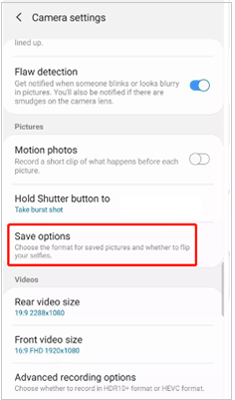
Reducir el tamaño de los vídeos:
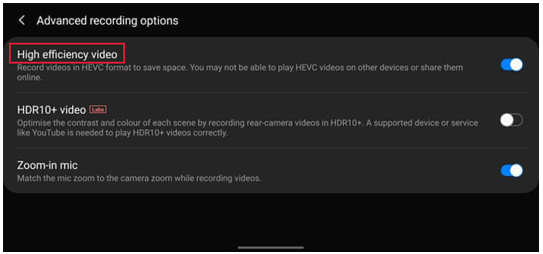
Además de configurar los formatos de fotos o videos, también puede establecer el límite de mensajes multimedia para ahorrar espacio en el teléfono Samsung. Echa un vistazo a cómo:
Si no hay suficiente espacio de almacenamiento en su teléfono, o si encuentra que su dispositivo Samsung funciona lento, puede probar los 7 consejos anteriores para liberar espacio en la tableta Samsung o Samsung Galaxy y acelerar el dispositivo. Si tiene otros enfoques para borrar el almacenamiento del dispositivo Samsung, bienvenido a compartirlos en la sección de comentarios a continuación. Agregaremos buenos consejos a esta publicación.
Artículos relacionados:
[Solucionado] Almacenamiento insuficiente disponible en Android problema del teléfono
Cómo eliminar documentos y datos en Samsung por completo
¿Cómo eliminar el historial de navegación y el historial de llamadas en Android?

 Borrador y limpiador de teléfonos
Borrador y limpiador de teléfonos
 Cómo liberar espacio en la tableta o teléfono Samsung de 7 maneras
Cómo liberar espacio en la tableta o teléfono Samsung de 7 maneras





